win10点击桌面图标没反应怎么办 win10桌面点图标没有反应修复方法
更新时间:2023-06-14 10:03:03作者:xinxin
在启动win10电脑进入系统之后,我们都能够看到桌面上显示的一些常用的程序图标,用户可以通过双击就能够启动程序运行,可是近日有用户却遇到了win10系统桌面中图标点击没反应的情况,对此win10点击桌面图标没反应怎么办呢?以下就是有关win10桌面点图标没有反应修复方法。
推荐下载:永久激活win10专业版
具体方法:
1、在任务栏空白处点击右键。

2、选择任务管理器。
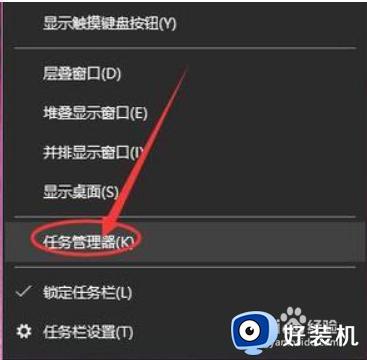
3、找到Windows资源管理器,点击右键。
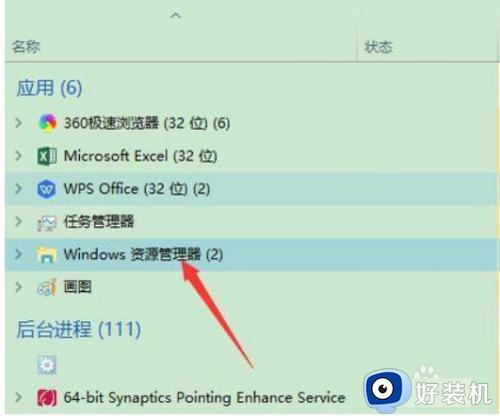
4、点击重新启动,等待Windows资源管理器重启即可。
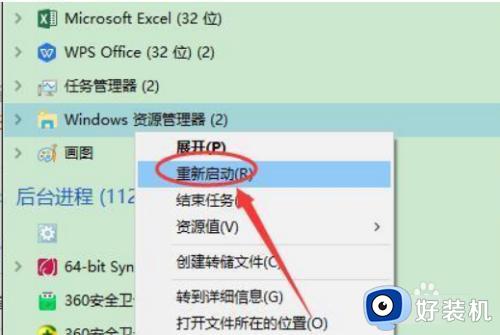
关于win10桌面点图标没有反应修复方法就给大家简单介绍到这了,还有不懂得用户就可以根据小编的方法来操作吧,希望本文能够对大家有所帮助。
win10点击桌面图标没反应怎么办 win10桌面点图标没有反应修复方法相关教程
- win10桌面图标点击无反应 win10桌面图标点击无反应的解决方法
- win10桌面任务栏无响应怎么办 win10桌面任务栏点击没反应修复方法
- win10点击桌面图标没反应的解决方法 win10双击桌面图标没反应怎么办
- win10双击桌面图标没反应的解决方法 win10点击桌面图标没有反应如何修复
- win10点开始没反应怎么办 win10开机后点击没有反应处理方法
- win10桌面点击无反应怎么办 win10点击桌面图标没反应如何解决
- win10任务栏没反应怎么办 win10任务栏无响应如何修复
- win10桌面状态栏假死无响应怎么办 win10状态栏点击没反应修复方法
- win10右键点击图标没有反应怎么回事 win10电脑鼠标右键点击图标无响应怎么解决
- win10下方任务栏无反应怎么办 win10下方任务栏点击没反应修复方法
- win10拼音打字没有预选框怎么办 win10微软拼音打字没有选字框修复方法
- win10你的电脑不能投影到其他屏幕怎么回事 win10电脑提示你的电脑不能投影到其他屏幕如何处理
- win10频繁断网重启才能连上怎么回事?win10老是断网需重启如何解决
- win10批量卸载字体的步骤 win10如何批量卸载字体
- win10配置在哪里看 win10配置怎么看
- win10盘符有感叹号怎么解决 win10硬盘出现黄色三角形感叹号如何处理
win10教程推荐
- 1 win10亮度调节失效怎么办 win10亮度调节没有反应处理方法
- 2 win10屏幕分辨率被锁定了怎么解除 win10电脑屏幕分辨率被锁定解决方法
- 3 win10怎么看电脑配置和型号 电脑windows10在哪里看配置
- 4 win10内存16g可用8g怎么办 win10内存16g显示只有8g可用完美解决方法
- 5 win10的ipv4怎么设置地址 win10如何设置ipv4地址
- 6 苹果电脑双系统win10启动不了怎么办 苹果双系统进不去win10系统处理方法
- 7 win10更换系统盘如何设置 win10电脑怎么更换系统盘
- 8 win10输入法没了语言栏也消失了怎么回事 win10输入法语言栏不见了如何解决
- 9 win10资源管理器卡死无响应怎么办 win10资源管理器未响应死机处理方法
- 10 win10没有自带游戏怎么办 win10系统自带游戏隐藏了的解决办法
